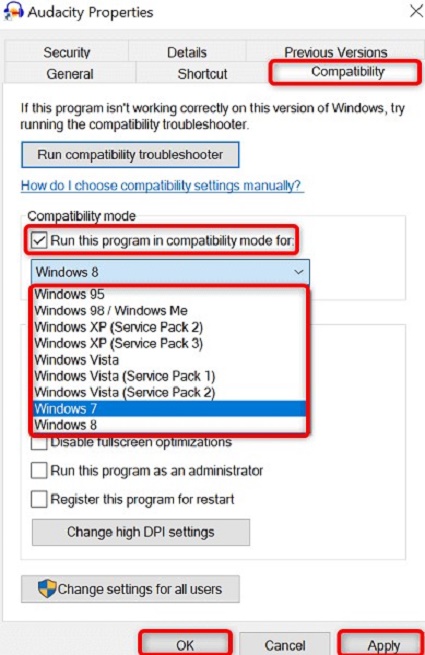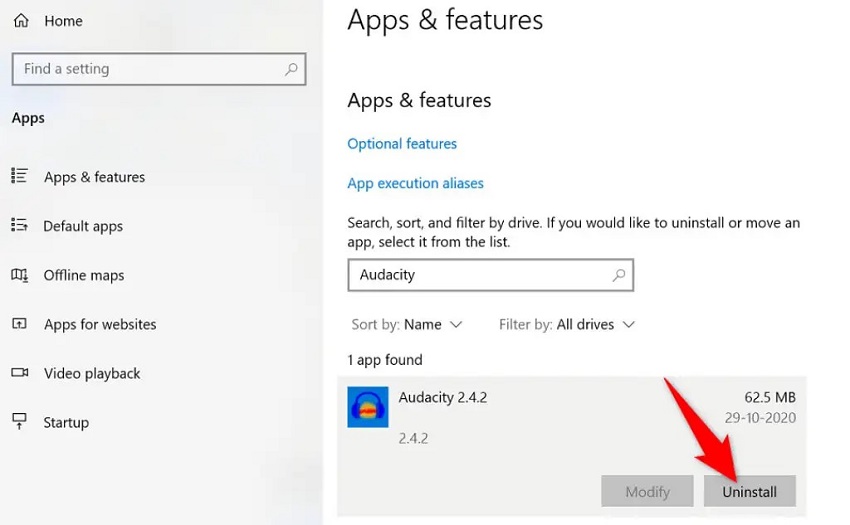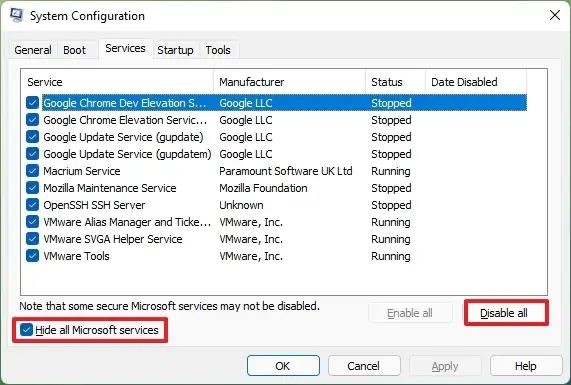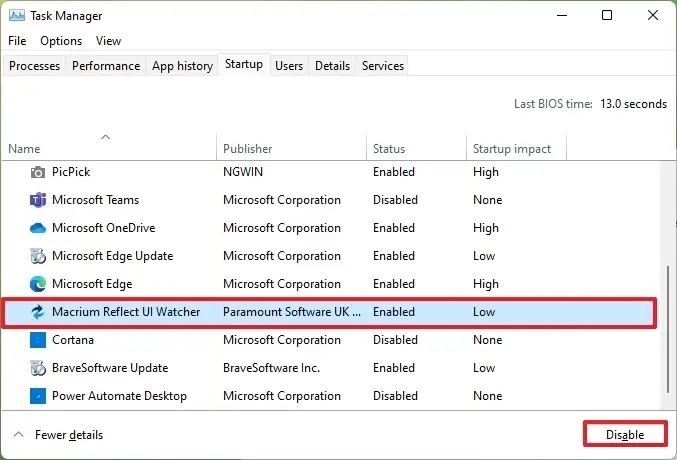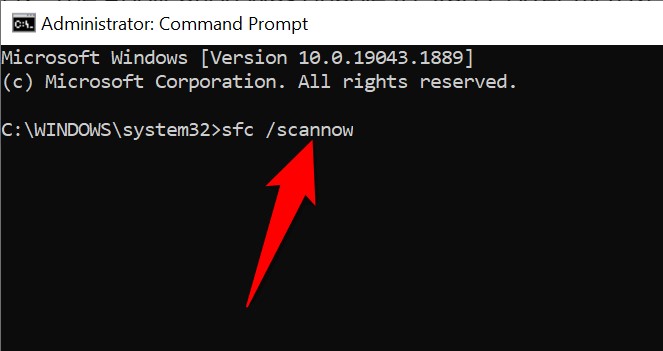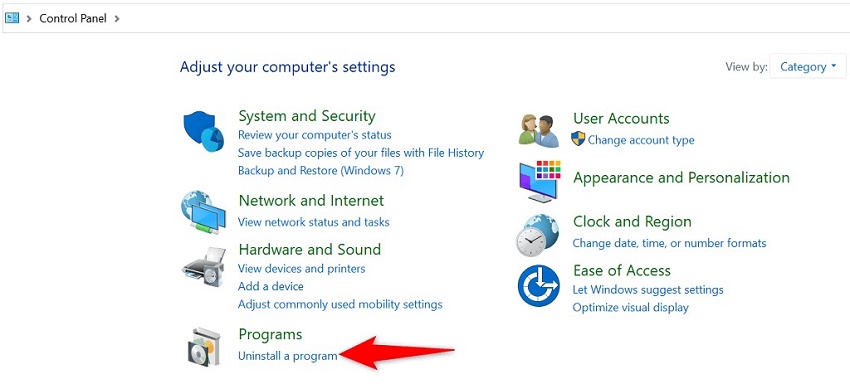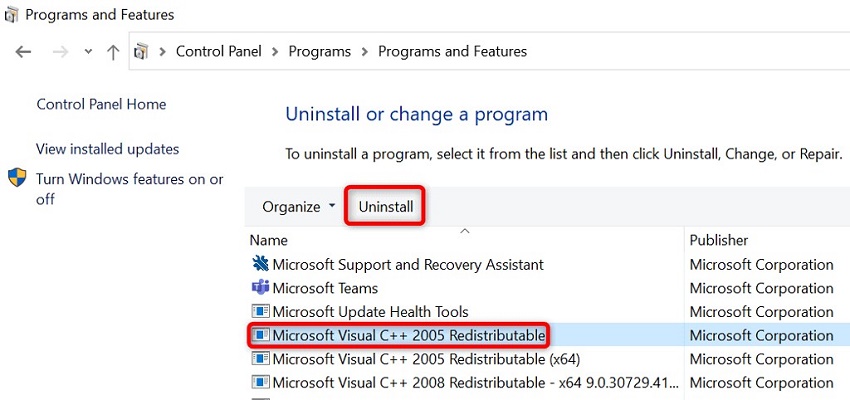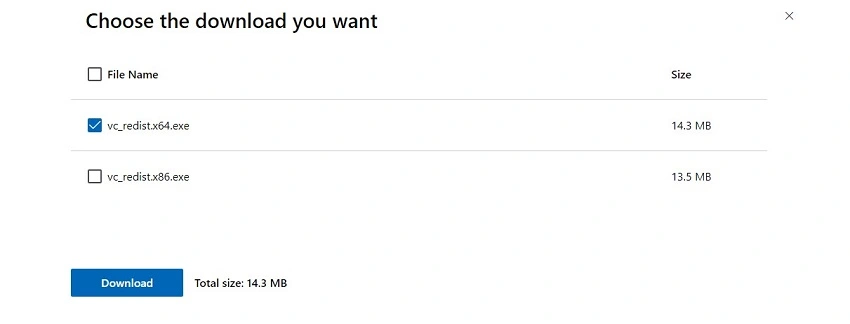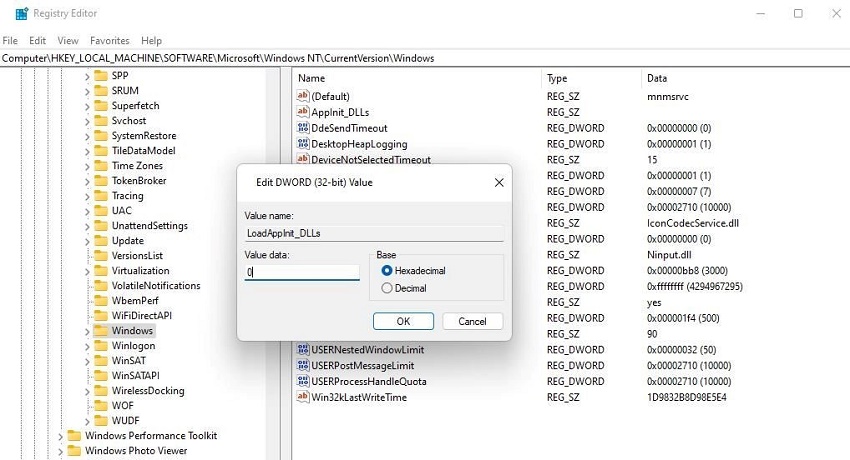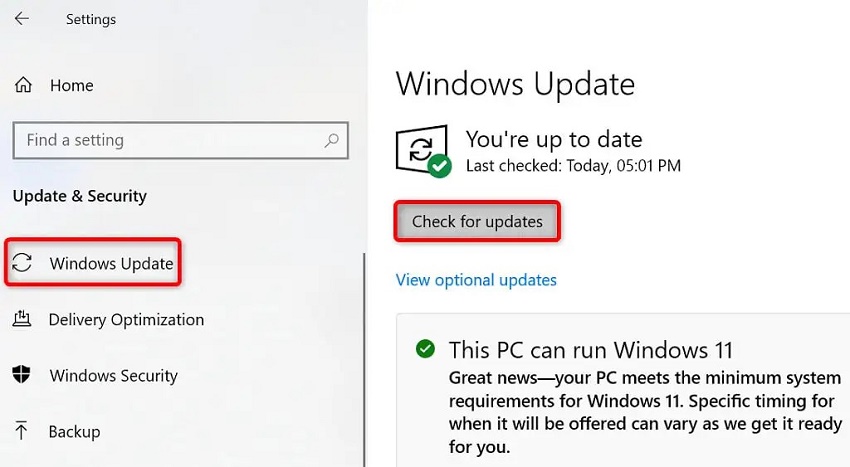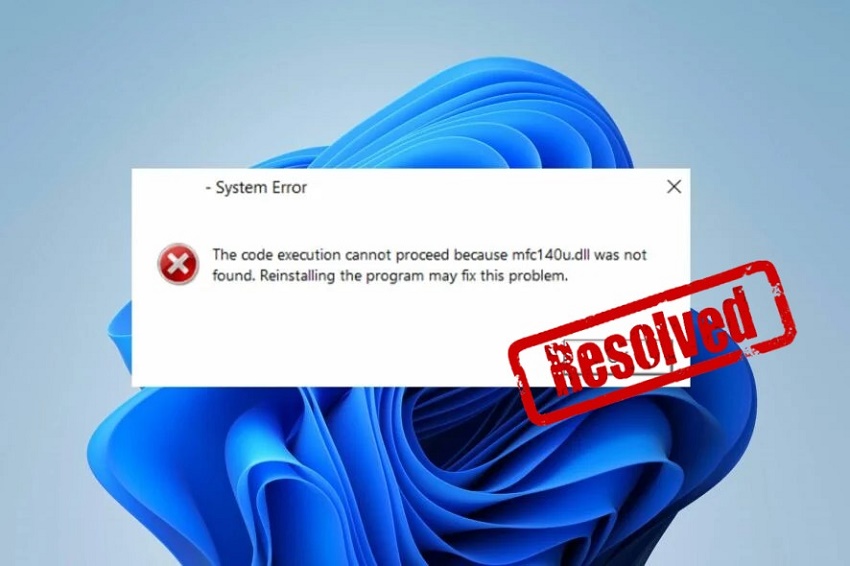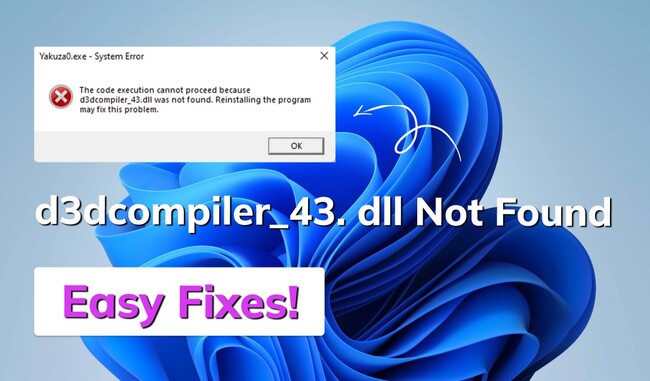Como Corrigir o Erro de Aplicativo 0xc0000142 do Windows 10/11?
Você está recebendo o erro 0xc0000142 de que o aplicativo não pôde ser iniciado corretamente? Continue lendo para entender e solucionar esse erro com o 4DDiG DLL Fixer.
Alguns usuários relataram que não puderam iniciar corretamente o aplicativo/programa por causa do erro 0xc0000142. Você está recebendo o mesmo erro no seu sistema Windows 10/11? Se sim, este artigo lhe dirá como corrigir o erro de aplicativo 0xc0000142. Geralmente, esse erro é causado por corrupção ou arquivos de sistema ausentes, componentes de software em seu sistema e problemas com o próprio aplicativo, etc. Você pode tentar corrigir os arquivos que estão corrompidos, atualizar as ferramentas do sistema e tentar várias outras correções para resolver o problema rapidamente e fazer com que o aplicativo seja executado corretamente.
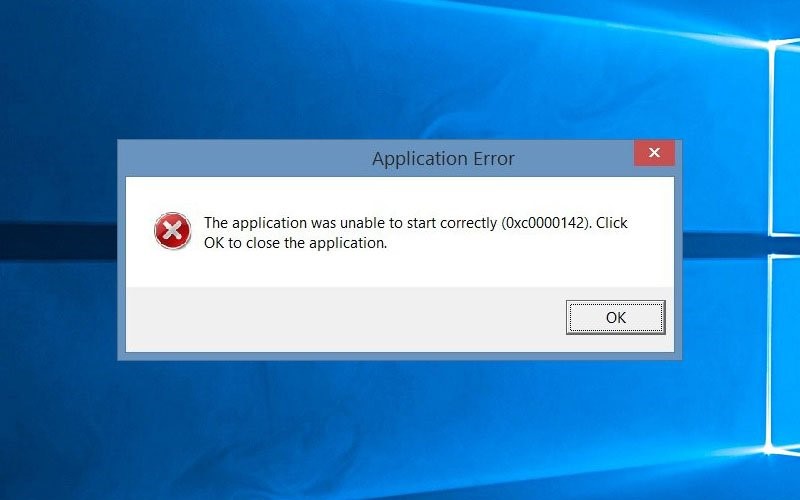
Parte 1: O que é 0xc0000142?
Geralmente, os usuários do Windows recebem o erro 0xc0000142 quando tentam abrir um aplicativo em seu sistema. Muitas vezes aparece quando o usuário está tentando iniciar qualquer jogo, mas não é incomum no caso de abrir outros programas como Microsoft Office e Autodesk. Este erro pode significar várias coisas, pode haver um arquivo de aplicativo ausente, o que é crucial para que um programa seja executado corretamente, as configurações do sistema podem estar incorretas ou os arquivos .dll podem estar ausentes.
Parte 2: A melhor maneira de corrigir o erro de aplicativo 0xc0000142
Você está incomodado com o erro 0xc0000142 que diz que o aplicativo não pôde ser iniciado corretamente? Temos a solução definitiva para você corrigir o erro 0xc0000142! Você pode instalar o 4DDiG DLL Fixer e resolver esse problema em minutos. Se o erro 0xc0000142 está sendo causado devido a alguns arquivos DLL, a melhor maneira de corrigi-lo seria usar essa ferramenta. Além disso, o 4DDiG DLL Fixer também é útil quando você está lidando com outros erros de corrupção ou de tempo de execução e problemas do DirectX.
Recursos do 4DDiG DLL Fixer:
- Verificação completa para detectar erros de DLL que causam mau funcionamento do programa.
- Restauração de arquivos DirectX e bibliotecas de tempo de execução.
- Correção com um clique para arquivos DLL danificados, corrompidos ou ausentes.
- Reparo de inicialização de programas e jogos do Windows.
- Taxa de sucesso de 99% no setor.
- Grande banco de dados DLL.
- Suporte profissional em tempo hábil.
Passos para corrigir o erro de aplicativo 0xc0000142 com o 4DDiG DLL Fixer
Você pode tentar corrigir o erro do aplicativo que não pôde ser iniciado corretamente 0xc0000142 usando a ferramenta 4DDiG DLL Fixer da seguinte forma:
-
Baixe e abra a ferramenta 4DDiG DLL Fixer em seu computador. Em seguida, clique em "Verificação completa" para executar uma verificação para encontrar quaisquer problemas relacionados ao sistema.
DOWNLOAD GRÁTISDownload Seguro

-
Quando a ferramenta terminar a verificação, ela listará todos os erros que detectar. Clique em "Reparar" para prosseguir.

-
A ferramenta trabalhará para reparar todos os problemas que estão causando o erro 0xc0000142.

Depois disso, tente abrir o programa que você estava tentando abrir no seu sistema Windows. Ele deve abrir sem dar nenhuma mensagem de erro 0xc0000142.
Parte 3: Métodos alternativos para corrigir o erro de aplicativo 0xc0000142
Existem alguns outros métodos comuns que podem ser usados para corrigir o erro 0xc0000142 no seu sistema Windows sempre que você tentar abrir um determinado programa. Você pode tentar qualquer um dos métodos fornecidos abaixo para fazer com que o programa desejado seja executado corretamente.
Método 1: Execute o aplicativo no modo de compatibilidade
Um motivo para o erro 0xc0000142 é que o programa que você está tentando abrir pode não ser compatível com a versão do Windows. Para corrigir o erro 0xc0000142 nesse caso, você precisará executar o aplicativo ou programa em modo de compatibilidade da seguinte forma:
- Clique com o botão direito do mouse no aplicativo e clique em "Propriedades" no menu suspenso.
-
Na guia "Compatibilidade", marque a caixa na frente da opção "Executar este programa em modo de compatibilidade".

- No menu suspenso abaixo desta opção, selecione a versão do seu sistema Windows.
- Quando terminar, clique em "Aplicar" e depois em "OK".
Em seguida, você pode tentar iniciar o aplicativo para ver se consegue se livrar da mensagem de erro 0xc0000142 do Windows 10/11, que diz que o aplicativo não pôde ser iniciado corretamente.
Método 2: Reinstale o aplicativo com o erro 0xc0000142
Os arquivos principais do seu aplicativo podem estar corrompidos e, por isso, você pode estar recebendo o erro 0xc0000142. Você pode resolver isso desinstalando e reinstalando o aplicativo.
- Pressione as teclas "Windows" e "I" para acessar "Configurações".
- Clique em "Aplicativos".
-
Clique no aplicativo que você está tentando abrir na lista fornecida e clique em "Desinstalar".

- Quando solicitado, clique em "Desinstalar" novamente.
- Reinstale este aplicativo executando o instalador de aplicativos novamente.
Tente abrir o aplicativo e veja se o problema 0xc0000142 foi resolvido.
Método 3: Execute uma inicialização limpa
Outro método viável para corrigir qualquer erro de aplicativo, inclusive o erro 0xc0000142, é executar uma inicialização limpa no computador com Windows. Aqui estão os passos que você pode seguir, mas certifique-se de ter salvo qualquer arquivo em que esteja trabalhando antes de reiniciar o computador.
- Pressione as teclas Windows + R para abrir a caixa de diálogo "Executar".
- Digite "msconfig" e pressione Enter.
-
Vá para a guia "Serviços", marque a opção "Ocultar todos os serviços da Microsoft" e clique na opção "Desativar tudo".

- Em seguida, vá para a guia "Inicialização de Programas" e clique em "Abrir Gerenciador de Tarefas".
-
No Gerenciador de Tarefas, selecione cada item de inicialização ativado e clique em "Desabilitar".

Reinicie o computador e inicie o aplicativo assim que a reinicialização for concluída.
Método 4: Execute a varredura SFC
Se faltarem alguns arquivos no sistema Windows ou se alguns arquivos estiverem corrompidos, você receberá um erro de que o aplicativo não pode ser iniciado corretamente 0xc0000142 sempre que tentar abrir o aplicativo. Para corrigir isso, você precisará executar uma varredura SFC da seguinte maneira:
- Em "Iniciar", abra o "Prompt de comando" e clique em "Executar como administrador".
- Quando o aviso "Controle de Conta de Usuário" aparecer, clique em "Sim".
-
Digite o seguinte comando e pressione "Enter":
DISM.exe /Online /Cleanup-image /Restorehealth

-
Digite o comando a seguir e pressione "Enter":
sfc /scannow

Todos os arquivos problemáticos serão corrigidos e você poderá tentar reabrir o aplicativo após a reinicialização do sistema.
Método 5: Reinstale o Microsoft Visual C++ Redistribuível
O Microsoft Visual C++ Redistribuível é absolutamente essencial para executar muitos aplicativos em seu sistema. Se esse arquivo estiver corrompido, você receberá o erro 0xc0000142 do aplicativo e precisará desinstalá-lo e reinstalá-lo no sistema usando o processo a seguir:
- Em "Iniciar", abra o "Painel de controle".
-
Clique em "Desinstalar um programa".

-
Selecione "Microsoft Visual C++ Redistributable" na lista e clique em "Desinstalar".

- Quando solicitado, clique em "Sim" e remova todas as versões do componente do sistema Windows.
-
Inicie o site Microsoft Visual C++ Redistribuível em seu navegador e instale a versão mais recente do pacote.

- Execute o arquivo baixado para concluir o processo de instalação do componente.
Verifique se o problema 0xc0000142 foi resolvido.
Método 6: Verifique o registro do Windows
O erro 0xc0000142 também pode ser causado quando a configuração do sistema está incorreta ou há um arquivo .dll ausente. Nesse caso, você pode iniciar o editor do registro e verificar se a chave do registro DLL foi modificada ou alterado por algum outro programa em seu sistema Windows da seguinte forma:
- Pressione as teclas "Windows" e "R" para abrir "Executar".
- Digite "regedit" e pressione a tecla "Enter" para abrir o Editor do Registro.
-
Coloque o seguinte na barra de endereços:
HKEY_LOCAL_MACHINE\SOFTWARE\Microsoft\Windows NT\Current Version\Windows

-
Clique duas vezes na opção "LoadAppInit DLLs" da lista e modifique seu valor como "0".

- Quando terminar, clique em "OK".
Depois disso, reinicie o computador e inicie o aplicativo que você não conseguiu abrir anteriormente.
Método 7: Instalar as atualizações mais recentes do Windows
Um dos motivos pelos quais o aplicativo pode não ser carregado e você recebe o erro 0xc0000142 sempre que tenta abri-lo é uma versão desatualizada do Windows. As versões mais antigas do Windows podem ter alguns bugs que foram resolvidos nas versões mais recentes. Nesse caso, você terá que instalar as atualizações mais recentes do Windows seguindo os passos abaixo.
- Pressione as teclas "Windows" e "I" para acessar "Configurações".
- Clique em "Atualização e segurança".
- Selecione "Windows Update" na barra lateral.
-
No lado direito, selecione "Verificar se há atualizações".

- Instale todas as atualizações mais recentes disponíveis e reinicie o computador.
Quando a reinicialização estiver concluída, inicie o aplicativo e veja se o erro 0xc0000142 persiste.
Perguntas frequentes sobre o erro 0xc0000142
Q1: Por que o erro 'O aplicativo não pode ser iniciado corretamente (0xc0000142)' aparece ao desligar o computador?
A1: O erro 0xc0000142 pode ocorrer devido a arquivos de sistema corrompidos, conflitos com outros softwares, dependência de aplicativos ou problemas com o registro do Windows. O desligamento pode acionar esse erro se houver problemas subjacentes com o processo de desligamento do aplicativo ou problemas persistentes da última sessão.
Q2: O que é o código 0xc0000142 no Office?
A2: O código 0xc0000142 do Microsoft Office pode ocorrer quando você tenta iniciar aplicativos do Microsoft Office, como o Word, o Excel ou o Outlook. Normalmente, isso indica um problema com o processo de inicialização do aplicativo Office. Isso pode ser resultado de problemas com os arquivos de instalação do Office, arquivos de sistema corrompidos, conflitos com outros softwares ou problemas com as configurações do sistema.
Q3: Como corrigir o erro 0xc0000142 do Outlook e o erro 0xc0000142 do Office?
Para corrigir o erro 0xc0000142 do Outlook e o erro 0xc0000142 do Office, você precisa verificar se o Windows está atualizado. Você pode até tentar desinstalar esses programas e reinstalá-los novamente. Você também pode reparar os arquivos de sistema corrompidos usando o 4DDiG DLL Fixer.
Conclusão
Pode haver muitos motivos pelos quais você pode estar recebendo a mensagem de erro 0xc0000142 quando estiver tentando abrir alguns aplicativo ou programa no seu computador com Windows. Dependendo do motivo, você pode tentar usar qualquer uma das correções acima para resolver o problema. Se você ainda estiver recebendo o erro 0xc0000142 de que o aplicativo não pôde ser iniciado corretamente, mesmo depois de tentar as correções acima, a melhor maneira de resolver esse problema é usando o 4DDiG DLL Fixer.
Você Pode Gostar
- Home >>
- DLL Issues >>
- Como Corrigir o Erro de Aplicativo 0xc0000142 do Windows 10/11?